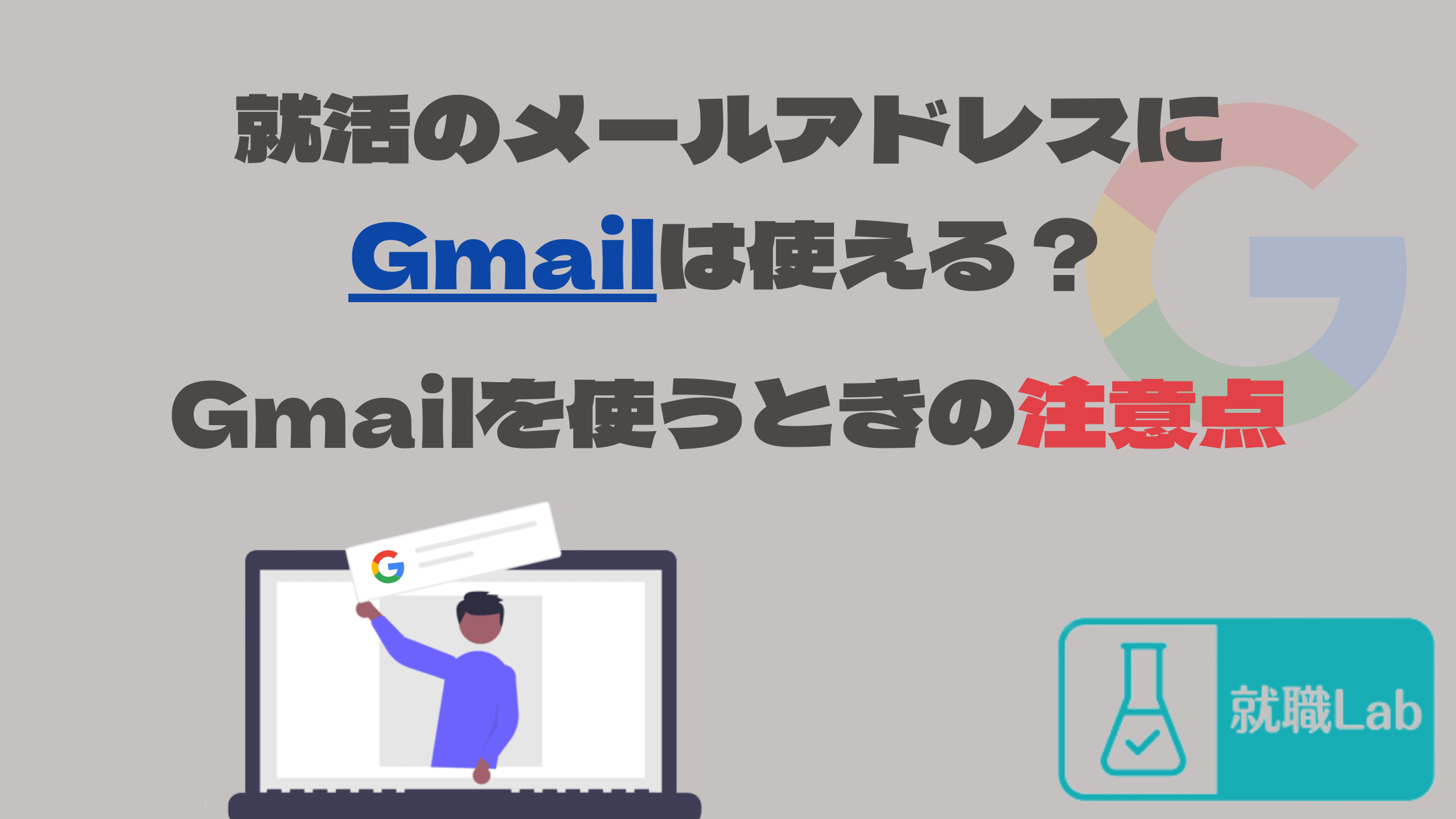新しい就活のカタチ!企業情報からエントリーまで全てが動画で完結!就活版Netflix【JOBTV】
就活中はメールを使って企業とやり取りをするため、専用のメールアドレスを作るべきです。
プライベート用や大学用などと分けることが大切なのですが、「就活にGmailって使えるの?」と気になることがあるのではないでしょうか。
この記事では、就活のメールアドレスにGmailは大丈夫なのか、ということについて詳しく解説します。
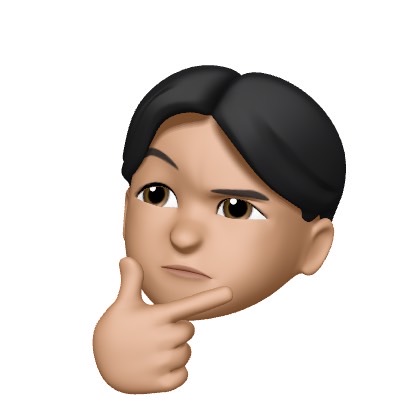
就活用のメールアドレスをGmailで使いたいんだけど、大丈夫なのかな?

就活でGmailを使うこと自体は大丈夫!
ただ、作り方や設定によっては印象が悪くなるから、今回は好印象を与える作り方をご紹介するね!
就活用のメールアドレスはGmailがおすすめ
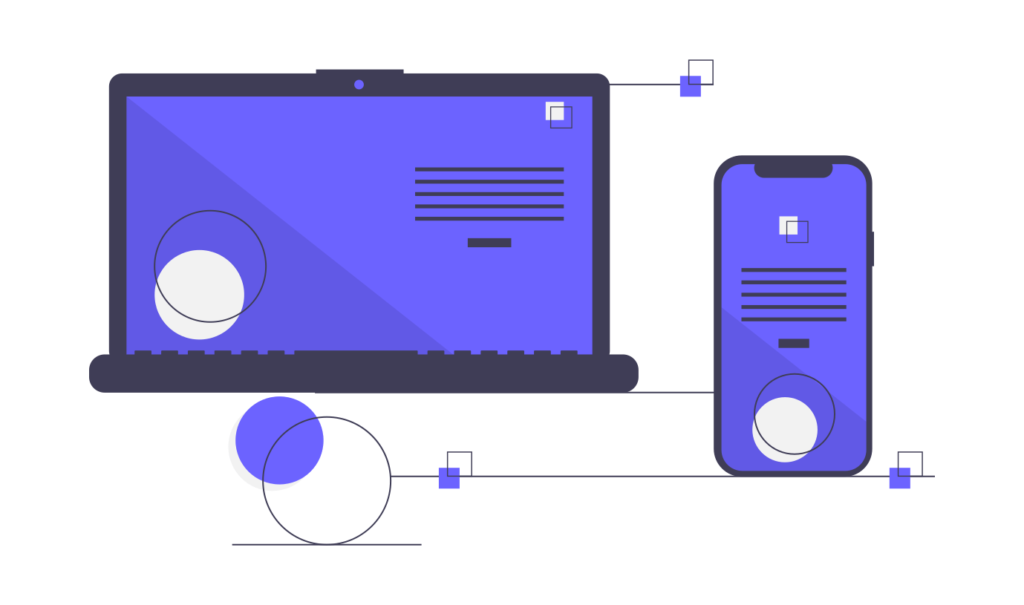
就活用のメールアドレスには、Gmailが最適です。数年前まではGmailなどの「フリーメール」を就活で使うことがマナー違反とされていたのですが、近年はフリーメールが主流となっています。
フリーメールとは、導入コストが不要な無料のメールアドレスを指します。
また、社会人でもフリーメールを使っているケースは多く、中でもGmailの利用率は高いです。
Gmailは世界最大規模の検索エンジンである「Google」が提供しているフリーメールになるため、今後も利用率は高くなると考えられます。
就活用のメールアドレスを作成するときは、Gmailをおすすめします。

Googleのサービスを使っていない方でも、Gmailでメールアドレスを作るべきです!
就活にキャリアメールはおすすめしない
スマホを契約しているキャリアごとにメールアドレスが支給されますが、就活には適していないです。
docomo・SoftBankなどのキャリアメールはメールの送受信や保存容量が小さく、履歴書などのデータを送れないことがあります。
それでは企業とのやり取りが円滑に進まないため、キャリアメールは就活用メールアドレスにおすすめできないです。
特に、SoftBankのキャリアメールは送受信と保存容量がかなり小さいので、SoftBankで契約している方は注意してください。
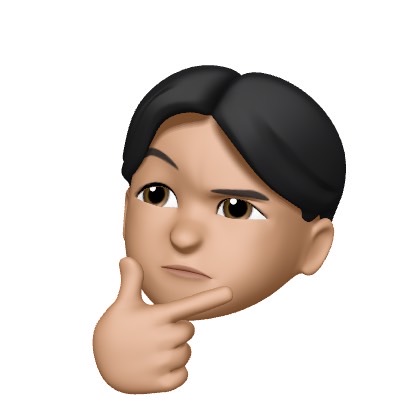
大学のメールアドレスを就活で使っても良いの?

大学のメールアドレスは容量が小さかったり、卒業後に使えないことがあるから、Gmailがおすすめだね!
就活用のメールアドレスにGmailが最適な理由
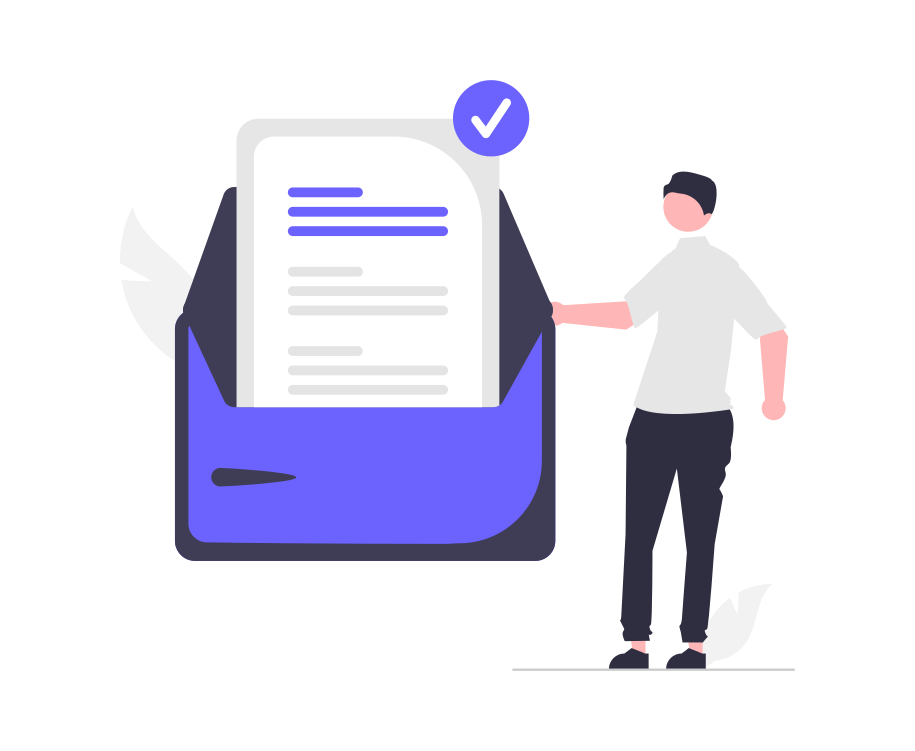
就活用のメールアドレスにGmailが適している理由をいくつかご紹介します。就活用メールアドレスの作成を考えている方は、下記から参考にしてみてください。
誰でも簡単に無料で作成できる
Gmailはフリーメールの1つになるため、誰でも無料で作成できます。
Gmailはフリーメールの中でも高機能が搭載されているため、無料で作成できることは就活用メールアドレスに最適な1つの理由として挙げられます。
有料プランもありますが、就活で使う分には無料プランで十分です。
また、Gmailは初めて作成する方でも、10分程度で作成できます。「すぐに就活用のメールアドレスを作りたい」という方でも安心です。
どの端末からでもログインできる
就活中はスマホ・タブレット・パソコンなど複数の端末を活用すると思いますが、Gmailであればどの端末からでもログインできます。
出先でスマホしかない場合でもメールを確認することができ、タブレットで就活をおこなっているときでもメールの確認が可能です。
また、Gmailではアカウント間で共有されているため、スマホで確認したメールはパソコンでも確認済みになっています。
就活中はたくさんのメールが送られてくるので、一元管理できることは大きなメリットです。

Gmailはメールアドレスとパスワードを入力するだけで、ログインできます!
保存できる容量が大きい
Googleアカウント1つに対して無料で利用できる容量は「15GB」です。
GmailしかGoogleのサービスを使っていない場合は、Gmailだけで15GB使うことができ、就活が終わるまで容量がいっぱいになることは考えられません。
通常のメール容量は1KBにも満たないので、約15万件のメールを保存することが可能です。Gmail以外のフリーメールの容量は下記の通りです。
- Yahoo!メール:10GB
- iCloud Mail:5GB
- Outlookメール:15GB
OutlookメールはGmailと同じ容量ですが、マイクロソフト社が開発しているフリーメールなので、AppleやGoogleと連携しにくいです。利便性・容量を考えると、就活に適しているのはGmailになります。

Gmailは無料プランでも容量が大きいことから、社会人でも使っている方が多いです!
ウイルス対策が徹底されている
Gmailには自動でウイルス対策してくれる機能が搭載されています。送信時でも受信時でもメールを開くときもウイルススキャンしてくれるので、安心して利用することが可能です。
万が一、相手からの送信時にウィルスが検出された場合は受信する前に「ウィルス付きのメールが送られてきていますがどうしますか?」という内容が表示されます。
就活用のメールアドレスがウイルスに侵されることは避けたいため、このような機能が設けられていることはおすすめできる理由となります。

ウイルス対策だけではなく、セキュリティー面でも安心安全です!
過去のメールを簡単に検索できる
就活では過去に受信したメールを確認するケースが多いのですが、Gmailは過去メールの検索機能が優れています。
メールを受信した期間から調べる方法や、PDFファイルが添付されているメールだけを調べる方法など、豊富に検索方法が用意されています。
もちろん、送信相手やキーワードから検索するシンプルな方法も用意されているので、初めて利用する方でも簡単に検索可能です。
Gmailは他のフリーメールよりも過去メールを簡単に検索できるため、就活用メールアドレスに適していると考えられます。

就活中は大学や家のパソコンを使うことがあるから、どの端末からでも簡単にログインできることは魅力的!

複数の端末からログインすることが多い場合は、パスワードを忘れないようにメモしておくことをおすすめするよ!
就活でGmailを利用するときの注意点
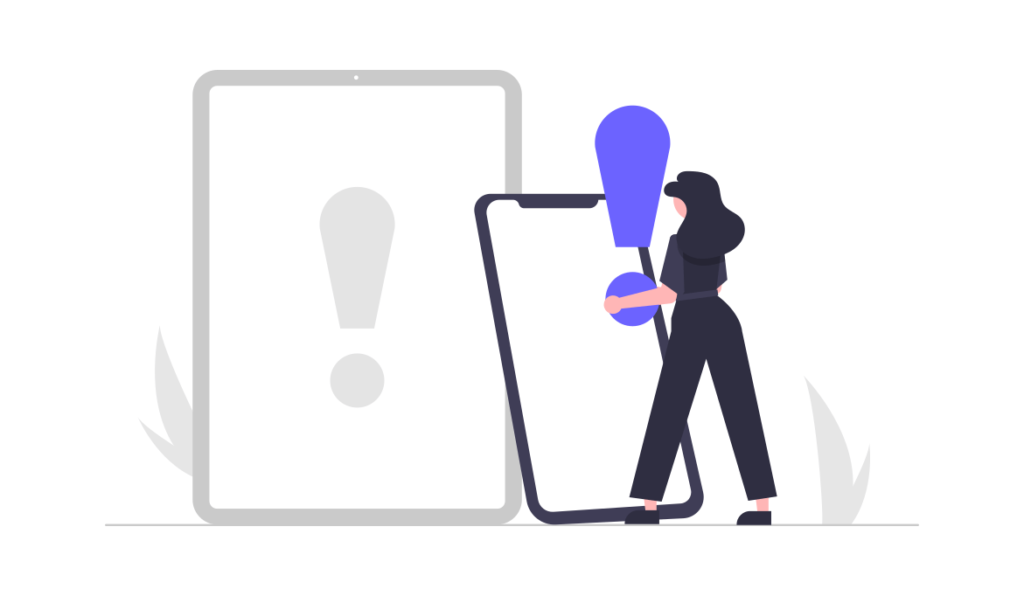
就活で使うメールはGmailが最適なのですが、いくつか注意すべき点があります。Gmailを最大限に活用するためにも、下記の注意点を参考にしてみてください。
作成後にメールアドレスを変更できない
Gmailでは自由にメールアドレスを決められるのですが、作成後に変更することができません。そのため、適当にメールアドレスを決めないようにしてください。
就活のメールアドレスは面接官の目に留まるため、「名前・生年月日・大学名」などの組み合わせがおすすめです。おすすめのメールアドレスは下記の通りです。
- tanaka.tarou0401@gmail〜
- 20010401.tanaka@gmail〜
- wasedauniversity.tanaka@gmail〜
就活用のメールアドレスで、好きなアイドルの名前や趣味を入れることはおすすめしません。

Gmailは自然と目に入るので、適当に決めることはおすすめしないです!
添付できないファイルがある
Gmailではセキュリティ確保の一環として、添付できないファイルがあります。下記の拡張子がついているファイルはGmailで添付できません。
- ade
- adp
- bat
- chm
- exe など
また、zipファイルに圧縮しても内部ファイル名を検索されるため、Gmailで添付することはできないです。ただし、制限されているファイルを就活で添付するケースはほとんどありません。
もし、添付できないファイルがあった場合は、制限の対象になっていないファイルに書き出してください。

Gmailで制限されてるファイルはこちらより確認できます!
アイコンを設定しない
GmailではLINEやInstagramのように自分のアイコンを設定できるようになっています。初期設定では作成時に設定した名前の頭文字がアイコンになるので、変更しないように注意してください。
初期設定のままのアイコンが就活に適していて、オリジナルのアイコンはマイナス評価につながります。
もし、アイコンを変更している方は、下記の方法で初期設定に戻すことをおすすめします。
- Googleアカウントの個人情報
- ユーザー情報に移動
- プロフィール写真
- プロフィール画像の削除
反映されるまでの時間がかかる場合があるので、就活を控えている方はすぐに変更することをおすすめします。
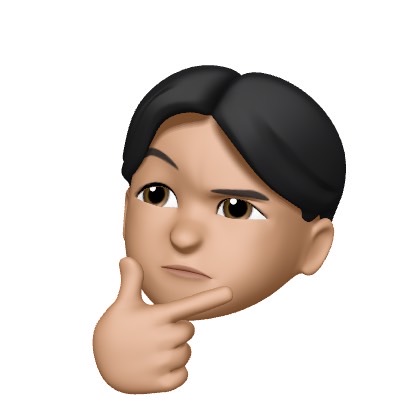
アイコンを設定すると、どうなるの?

「ビジネスマナーがわかっていない」と判断されてしまい、採用担当者からの印象が悪くなるね。
好印象を与えるGmailの作り方
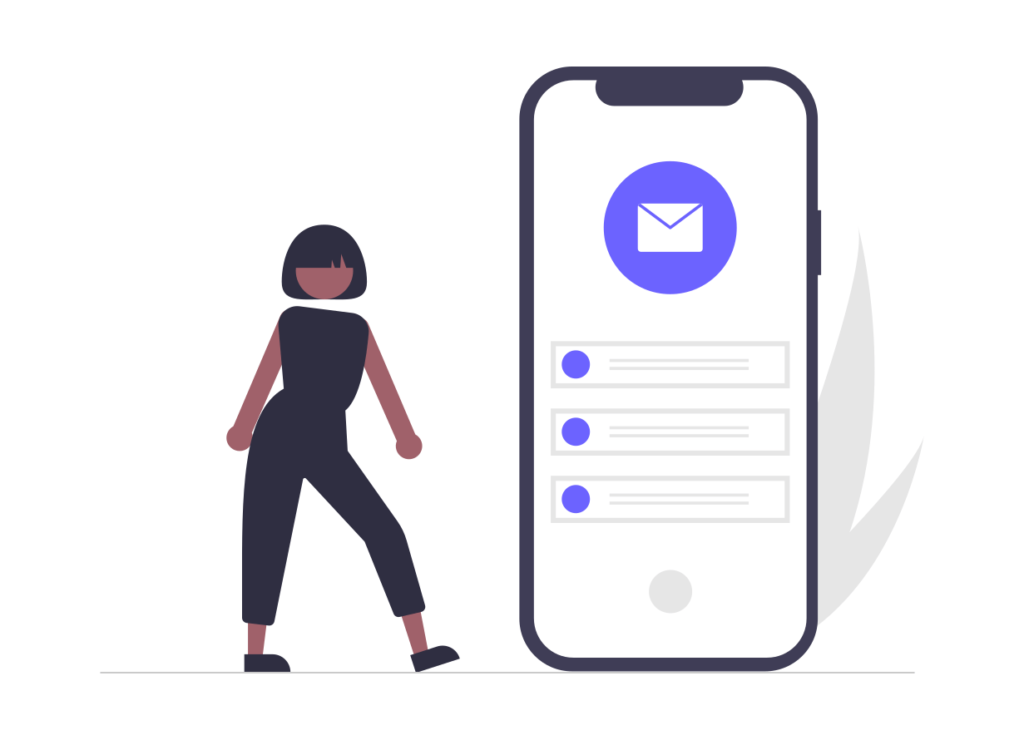
メールアドレス1つで、採用担当者に与える印象が悪くなることがあります。就活において印象はかなり大切になるので、少しでも好印象を与えられるようにすべきです。
好印象を与えられるGmailの作り方を大きく5つのステップに分けてご紹介します。
①Gmailのページにアクセスする
Gmailを作成するには、まずGmail専用のページにアクセスします。検索エンジンで「Gmail」と検索すると、トップページにGmail専用のページが表示されます。
Gmail専用ページにアクセスできると、右上に設けられている「アカウントの作成」をクリックしてください。すでにGmailを作ったことのある方は、「ログイン」をクリックしてください!
②名前・ユーザー名・パスワードを入力する
「アカウントの作成」をクリックすると、基本情報を入力するページに移り、名前・ユーザーネーム・パスワードの入力を求められます。
ユーザーネームがGmailのメールアドレスになるので、上記でお伝えした「名前・生年月日・大学名」の組み合わせて入力してください。
適当なユーザーネームは、採用担当者への印象がかなり悪くなります。
Gmailでは、すでに使用されているユーザーネームは利用できません。
また、他のデバイスでログインするときはパスワードの入力が必須なので、設定したパスワードを忘れないように注意してください。
③電話番号を入力する
基本情報の入力が完了すると、本人確認のために「電話番号」を入力します。
入力した電話番号にGoogleよりメッセージが届くので、メッセージ内に記載されている6桁の確認コードを入力してください。
通信トラブルなどによってGoogleからのメッセージが届かない場合は、電話番号を入力するページに戻ってみてください。
④再設定のメールアドレス・生年月日を入力する
6桁の確認コードの入力が完了すると、再設定用のメールアドレス・生年月日・性別の入力を求められます。
再設定用のメールアドレスの入力はスキップできますが、パスワードを忘れたときや不正ログインされたときに、アカウントを復元する手段として使えます。
そのため就活用のGmailを作成するときはスキップせずに、入力することをおすすめします。
⑤就活用のGmail作成完了
最後にGoogleアカウント・Gmailに関する規約が表示されます。最下部に「同意する」というボタンが設置されているので、規約を確認できると同意ボタンをクリックしてください。
同意ボタンをクリックすると、Gmailの作成が完了します。Gmail作成後、アイコンを設定できるようになりますが、アイコンは初期設定のままで良いです。
採用担当者への印象が悪くなる可能性があるので、何も設定しないようにしてください。
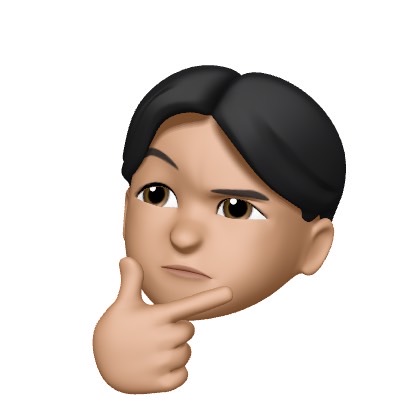
Gmailを作った後に、やるべきことはある?

Gmailには専用のアプリがあるから、アプリのダウンロードだけをしておくべきだね!
就活のご相談はShokuLab公式LINEへ
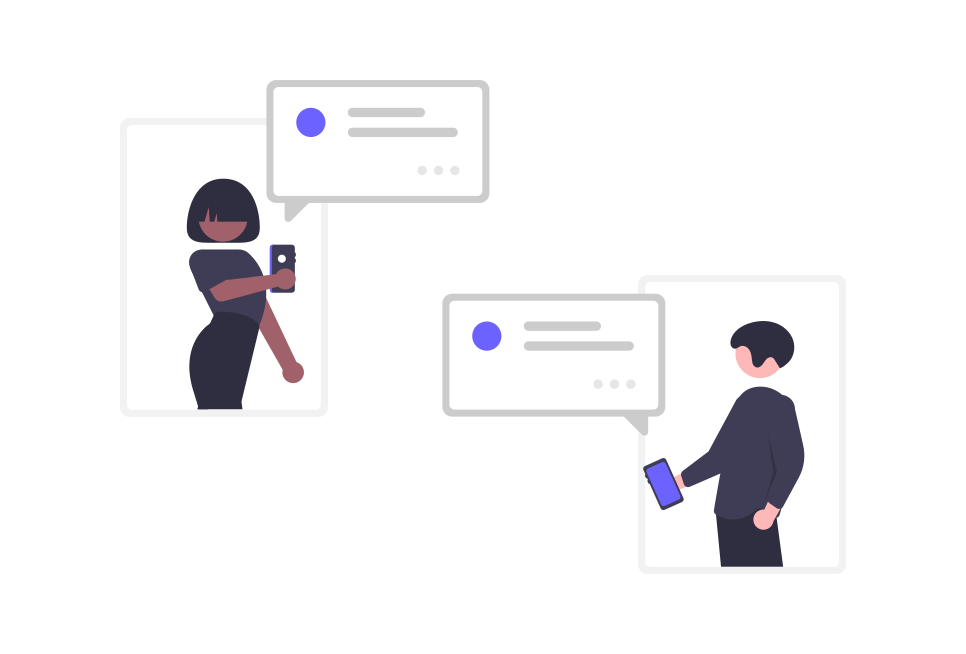
就活用のメールアドレスを作ること以外にも、就活を通して悩まれることが多くあると思います。就活について少しでも悩まれることがあれば、ShokuLab公式LINEへご相談ください。
ShokuLab公式LINEでは、専任の就活アドバイザーが就活生が抱える悩みの解決につながるアドバイスをしています。
また、悩み相談だけではなく、履歴書の添削・面接対策・就職支援サービス等の紹介にも対応しています。

就活は初めてのことが多いから、よく悩む。

そのようなときは、ShokuLab公式LINEを利用してみて!
まとめ
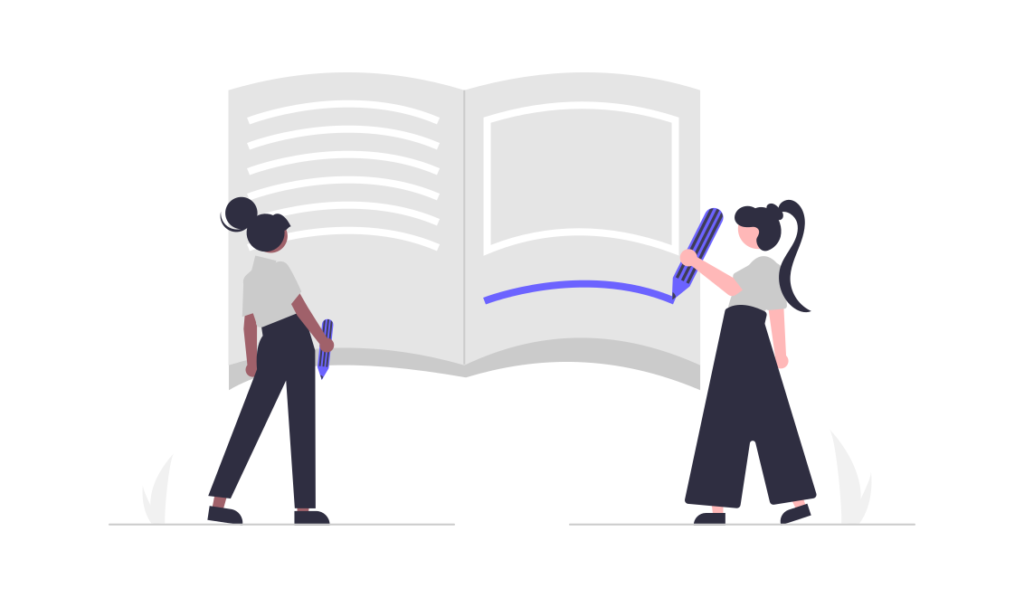
この記事では、就活で使うメールアドレスにGmailが最適な理由をお伝えしました。
Gmailは誰でも簡単に無料でメールアドレスを作成することができるフリーメールです。15GBまで無料で使えて、複数のデバイスでGmailを一元管理することができます。
Gmailを使っている社会人も増えているため、就活用のメールアドレスはGmailが最適と考えられます。
就活用のメールアドレスを作成していない方は、Gmailで作成することをおすすめします。

就活用のメールアドレスとして、Gmailを作ってみる!

ユーザーネームとアイコンだけには注意してね!